使用WooCommerce外贸网站建设零售商城时,出售的如果是鞋子和衣服之类的那么就一定会用的可变产品选项功能,这样可以让客户更直观的选择尺码、颜色和样式等,部分主题是自带全局属性色板功能,如果不带的话可以通过插件来实现色板功能,接下来来告诉大家怎么启用色板功能。
1、首先安装Variation Swatches for WooCommerce插件,在WordPress插件商城直接搜即可。
2、接下来,添加全局属性。
3、请进入products> attributes页面,以便添加、修改、删除属性。
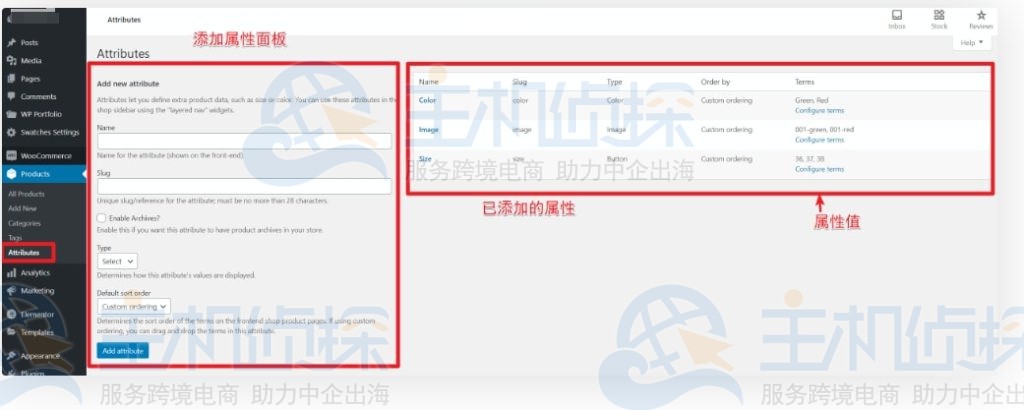
添加属性需要填写的内容:
name:名称,名称不能重复。
slug:非必填,是网址(url)的重要组成部分,不填将自动等于name;如果改了name,记得修改slug,如果网站已上线后修改slug,记得做好新旧url的301跳转,可以安装rank math seo插件,按照外贸网站如何设置Rank Math SEO教程,启用auto post redirect配置。
Enable Archives:启用列表,如果需要展示具有当前属性的产品到属性列表页中,那么就启用。例如,颜色属性有一个属性值黑色,可以添加网址:https://yodomain.com/pa_color/black/到网站菜单中,它将展示所有黑色的商品,其中pa表示product attribute。
type:表示类型,这个字段只有激活了Variation Swatches for WooCommerce才会显示,它提供了三种类型:color(颜色)、image(图片)、button(按钮),譬如:尺码属性可以用type类型。
Default sort order:选择默认的排序方式,可以在“Name”, “Name (numeric)”, “Term ID” or “Custom ordering” 种进行选择,它将影响属性值的排序,譬如,如果属性值是数字,则“Name (numeric)”是最合适的,那如果选择“name”,则按字母顺序排序,1和10反而在2的前面。如果选择“Name (numeric)”排序,则根据数值从小到大进行排序。 如果选择“Custom ordering” ,那么可以在属性值列表中拖拽调整顺序。

4、当添加属性后,该属性将添加到右侧的表中,但还没有属性值。
5、请点击“configure term”进入添加属性值,可以按需添加多个属性值。
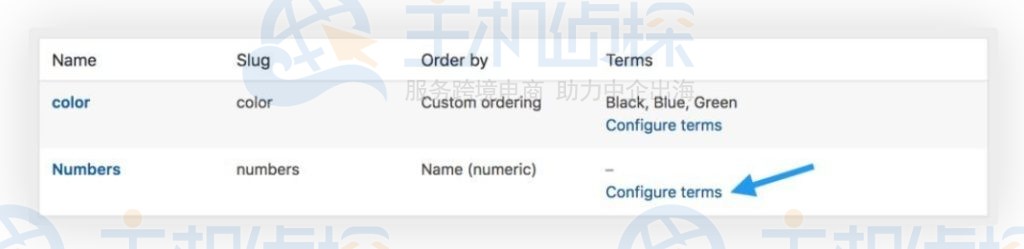
6、当添加颜色类属性时,系统会让选择颜色;
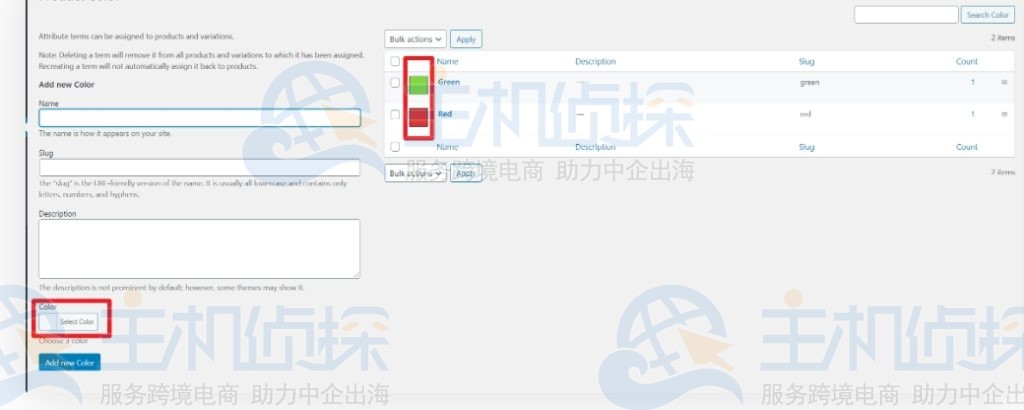
7、当添加图片类属性时,系统会让上传图片。
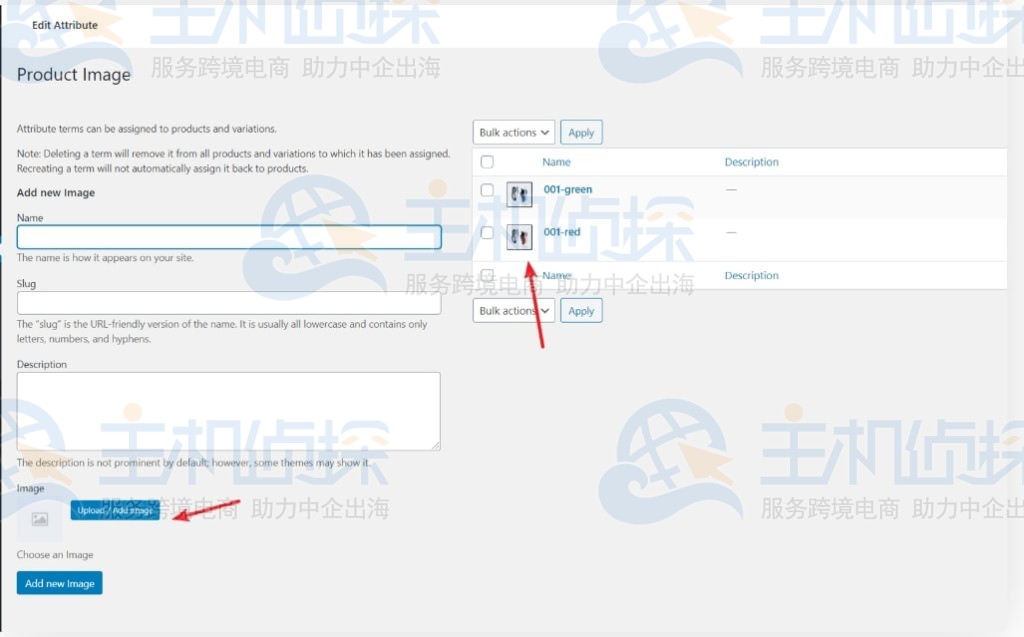
8、当添加完所有的属性后,接下来就是去添加可变产品了。
推荐:
(本文由美国主机侦探原创,转载请注明出处“美国主机侦探”和原文地址!)

微信扫码加好友进群
主机优惠码及时掌握

QQ群号:938255063
主机优惠发布与交流






